Функціонал дозволяє покрити в ITFin процеси створення та опрацювання запитів на відшкодування коштів працівникам та оплату вендорам, з можливістю відстежувати всі запити в одному місці та моніторити баланси по контрагентах.
Загалом є 3 види запитів, які можуть використовуватися як окремо, так і в комбінаціях:
-
Відшкодування коштів працівнику (в зарплатну відомість або відразу переказом на рахунок працівника)
-
Оплата вендору
-
Поповнення балансу (гаманця) працівника (підзвітні кошти) з наступним звітуванням використання підзвітних коштів (через відшкодування з власного балансу).
За наявності доступу працівник буде бачити віджет для створення запитів на покриття витрат:
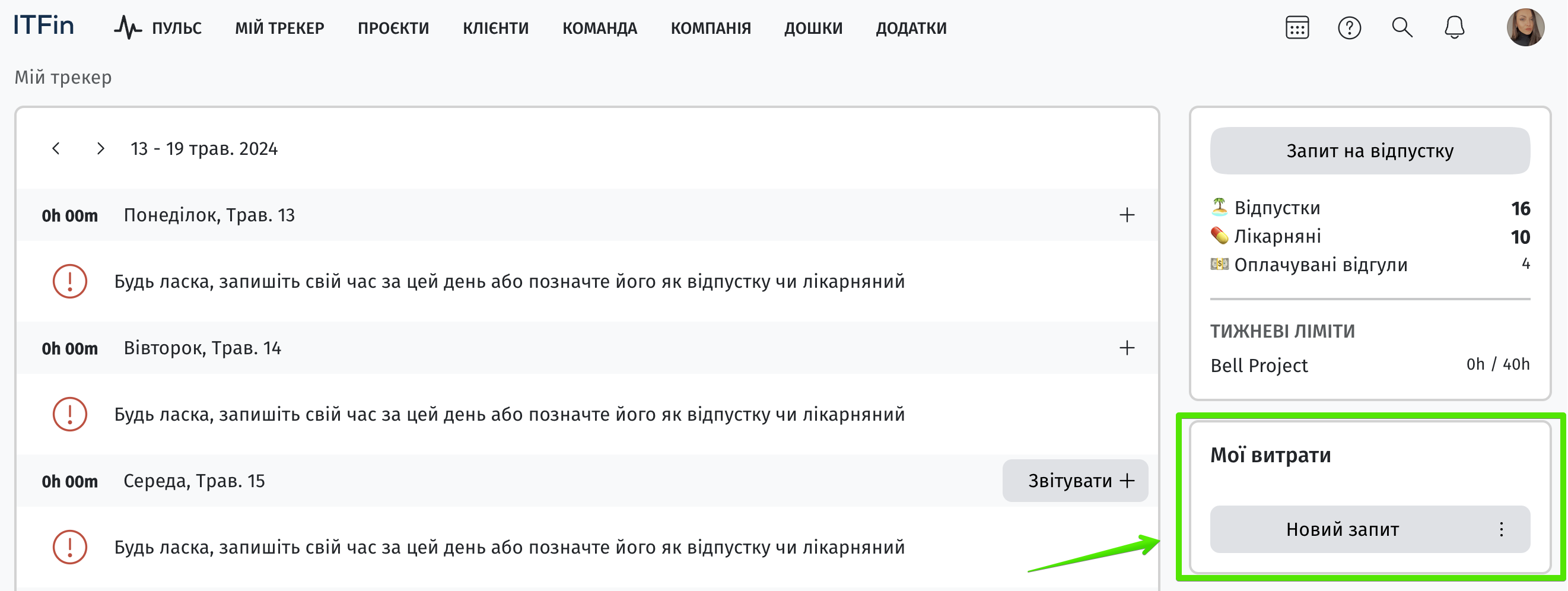
А бухгалтер буде мати змогу відстежувати всі запити на оплату в 1 місці:
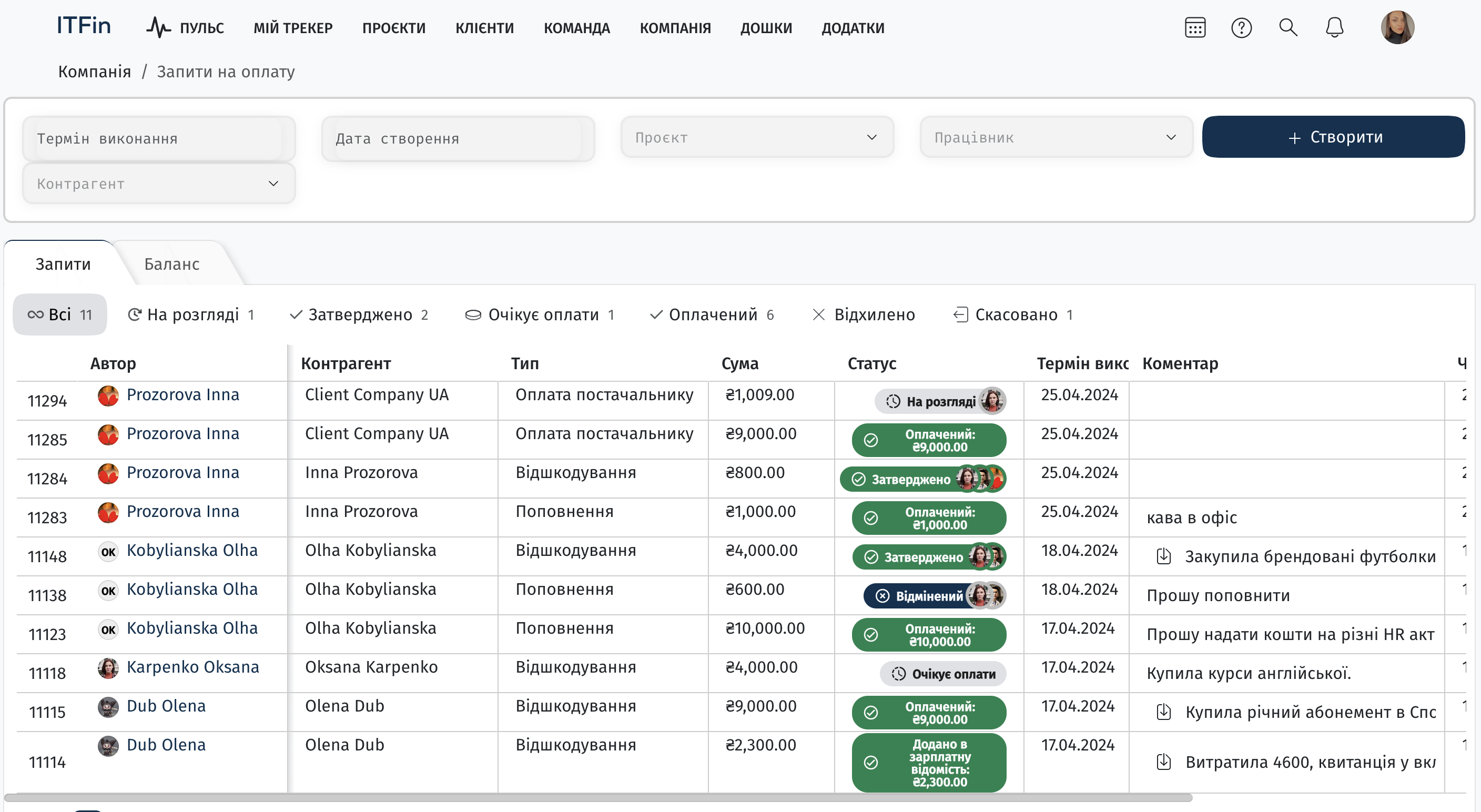
Відшкодування
Перед використанням запитів на відшкодування в зарплатну відомість перевірте, щоб у Політиці P&L було вказано, яку проводку має формувати у платіжній відомості відшкодування витрат працівникам (за потреби, створіть окремий рахунок для обліку відшкодувань).

Також є можливість задати річний ліміт по запитах на Відшкодування.
Крок 1. Налаштуйте типи запитів
Типи запитів створюються в розділі Налаштування > Запити на оплату.
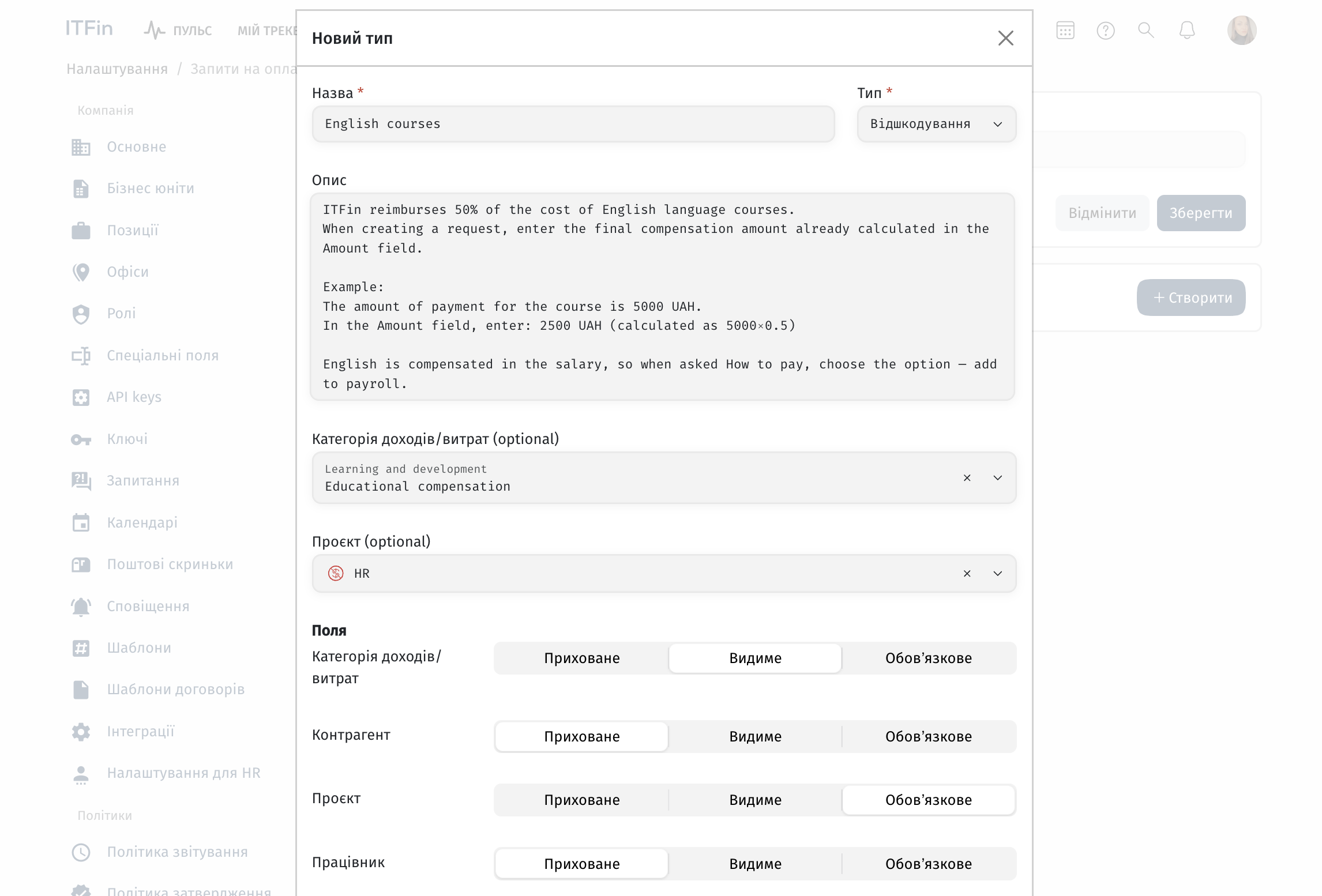
Крок 2. Надайте доступи працівникам створювати запити на відшкодування
Крок 3. Схваліть запит
Якщо це запит на оплату в платіжну відомість, після узгодження потрібно перерахувати її, щоб сума була додана в зарплату працівнику.
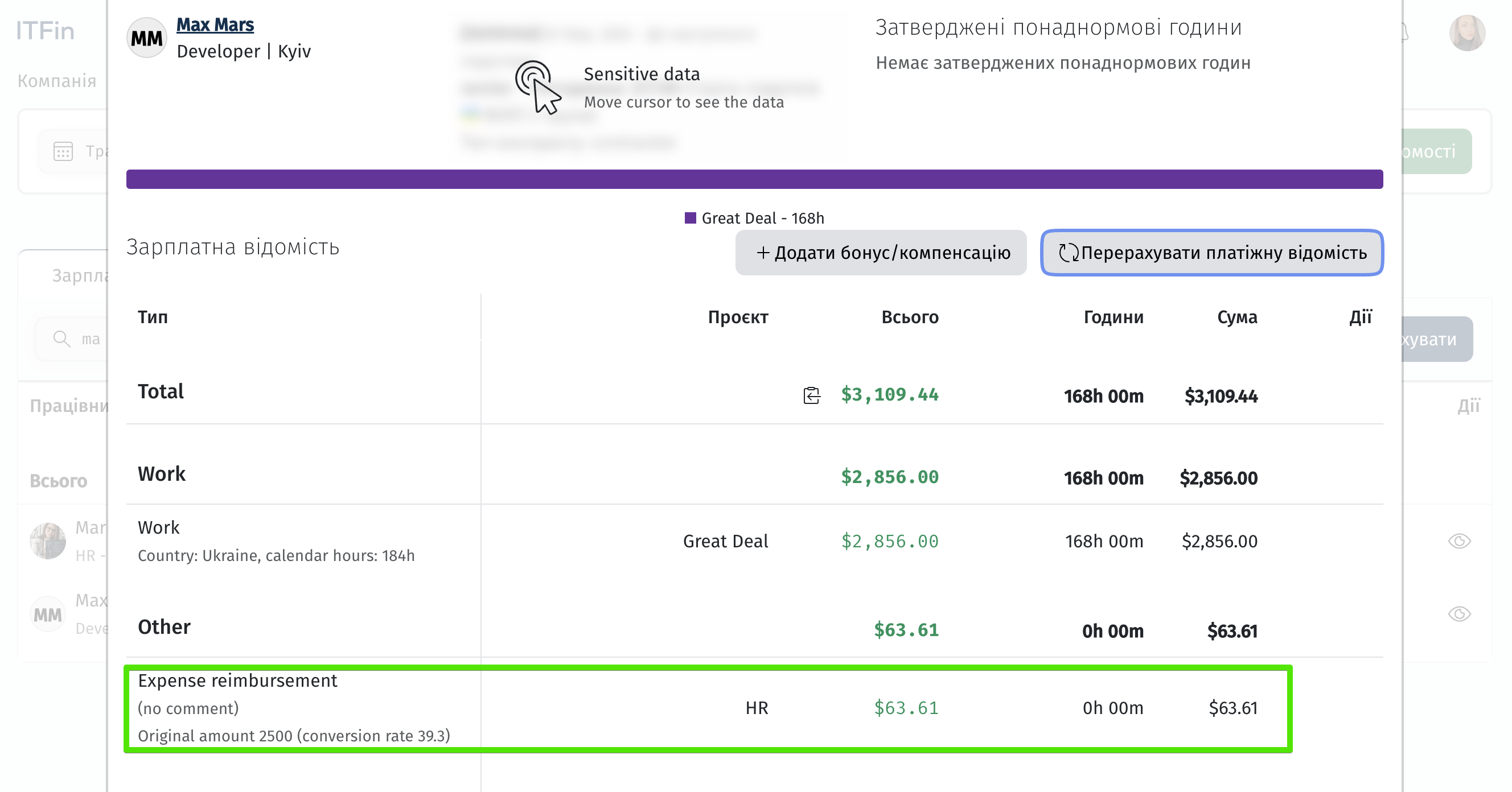
Якщо це запит Виплатити зараз, то при оплаті коштів працівнику слід узгодити платіж як конкретну витрату та злінкувати з запитом.
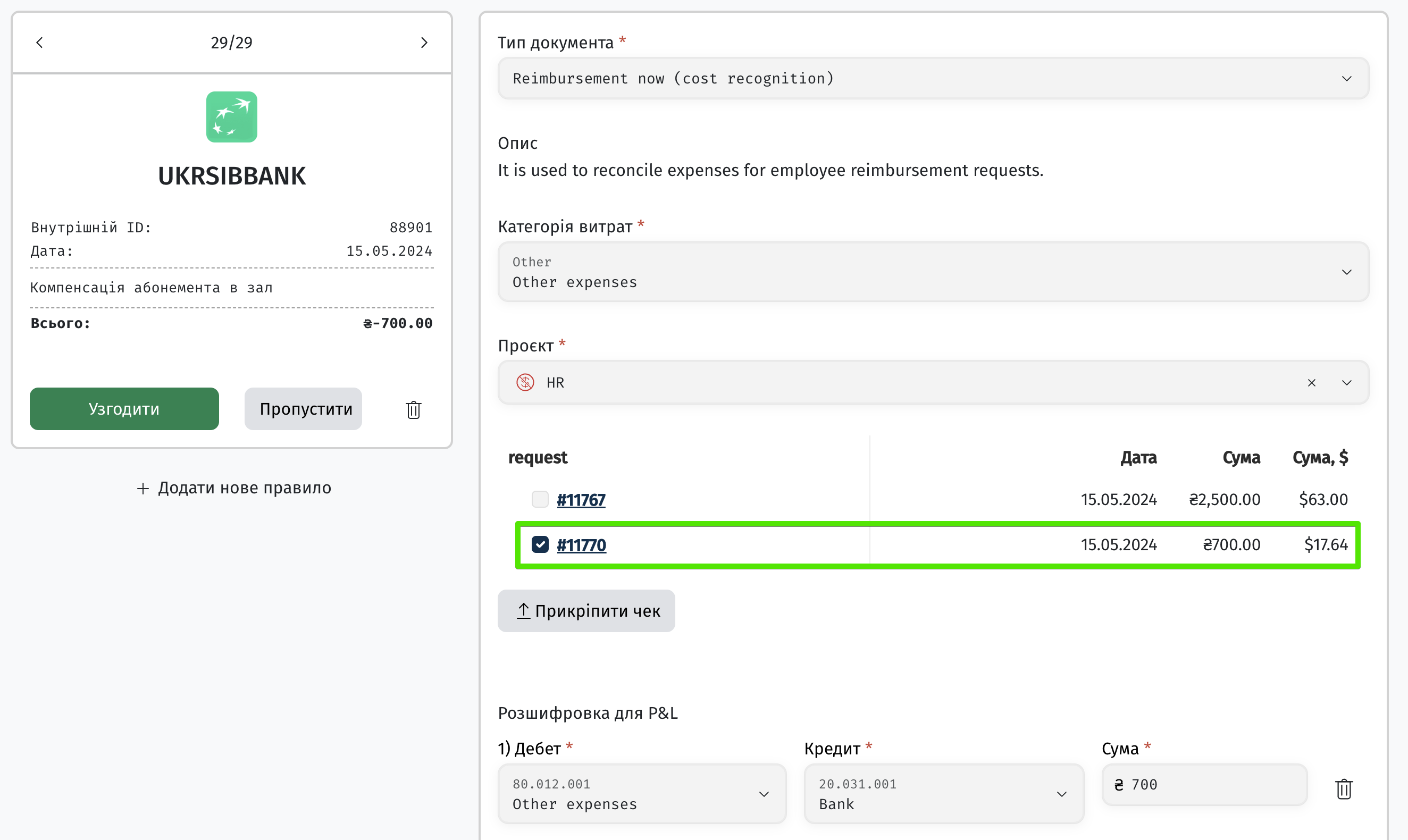
Для цього слід попередньо створити в типах документів з узгодження окрему категорію документа, який буде узгоджуватися з запитом на відшкодування, таким чином запит буде переводитися в статус Оплачено.
Приклад налаштування категорії Типу документа для узгодження платежу:
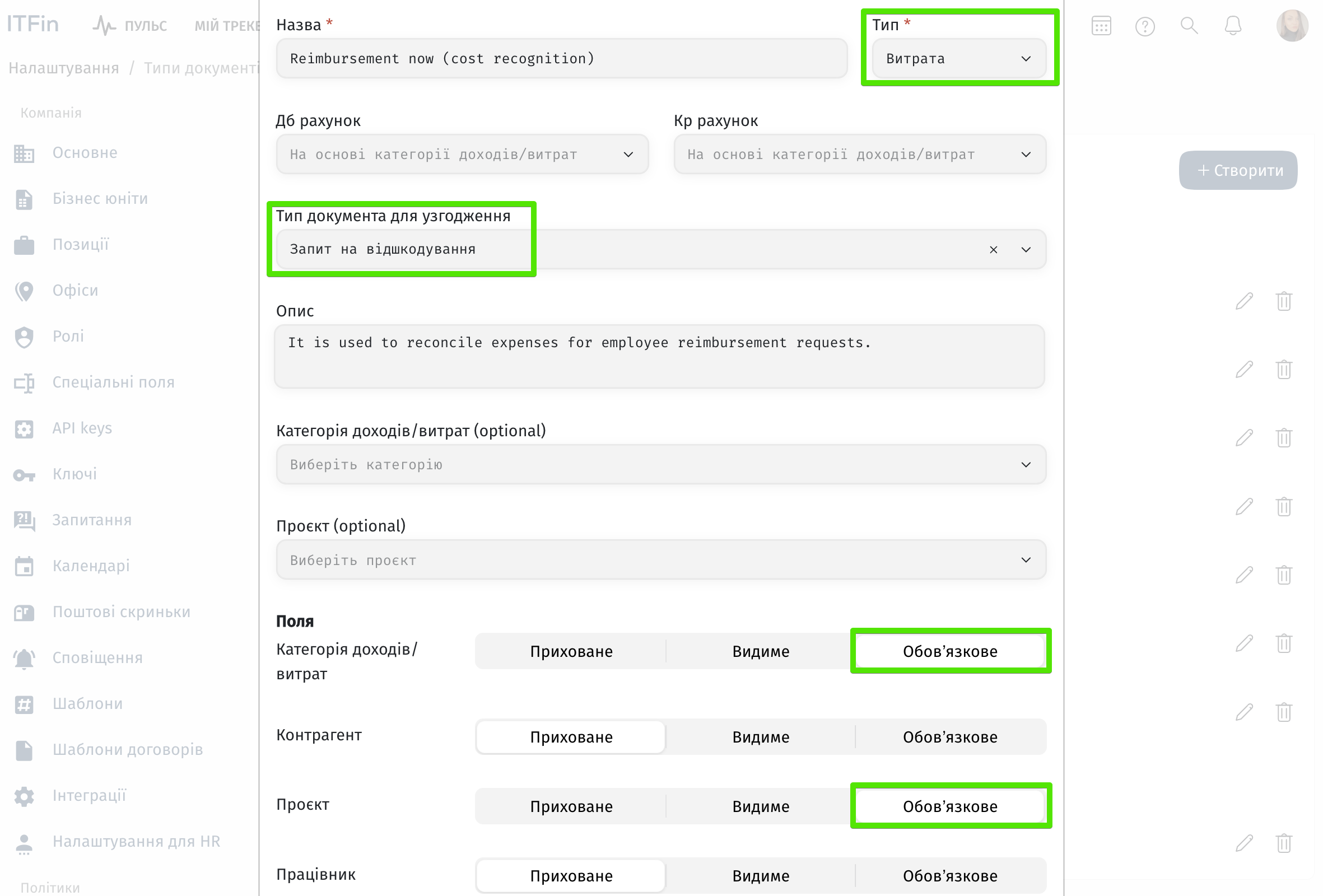
Оплата вендору
Крок 1. Налаштуйте типи запитів
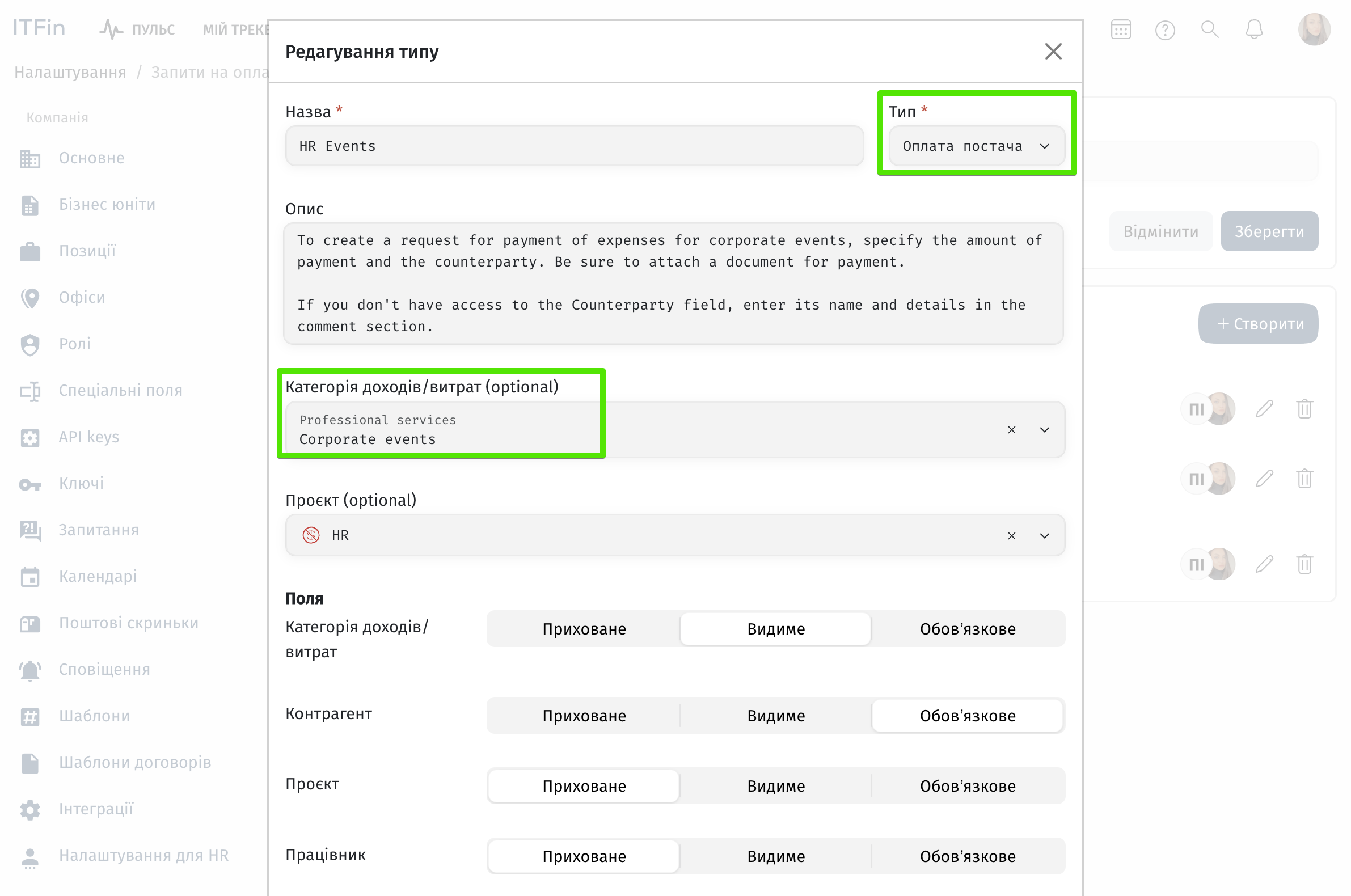
Для запитів Оплата постачальнику вказані в налаштуваннях типу категорія доходів, проєкт, контрагент тощо будуть підтягуватися у накладну, яку бухгалтер формуватиме після узгодження запиту.
Бухгалтер (або інший працівник з доступом менеджити цей функціонал) буде мати змогу їх відредагувати чи заповнити самостійно при редагуванні заявки, якщо у працівника відсутній доступ, наприклад, до контрагентів.
Крок 2. Надайте доступи працівникам створювати запити на оплату вендорам
Крок 3. Схваліть запит
В першу чергу варто перевірити чи всі деталі вказано у запиті, за потреби - доповнити їх.
Редагування запиту (додавання контрагента):
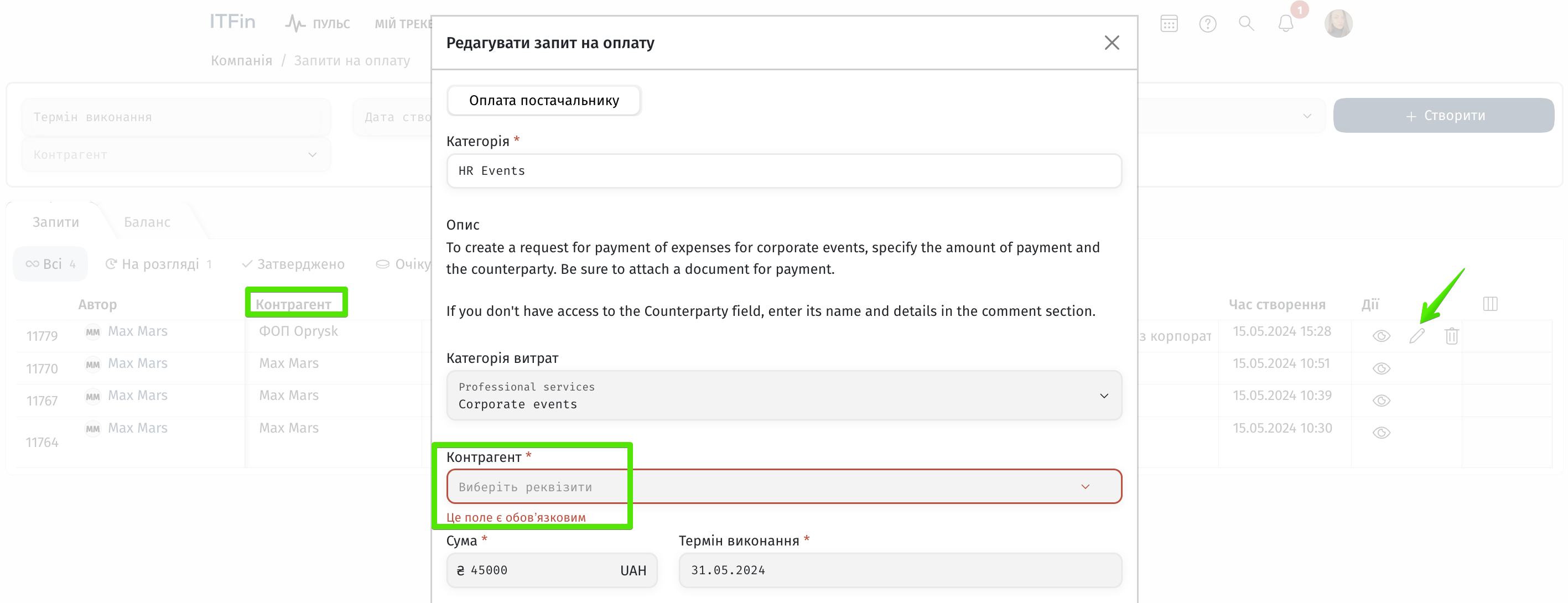
Загальна комунікація щодо запиту може відбуватися у коментарях до нього:
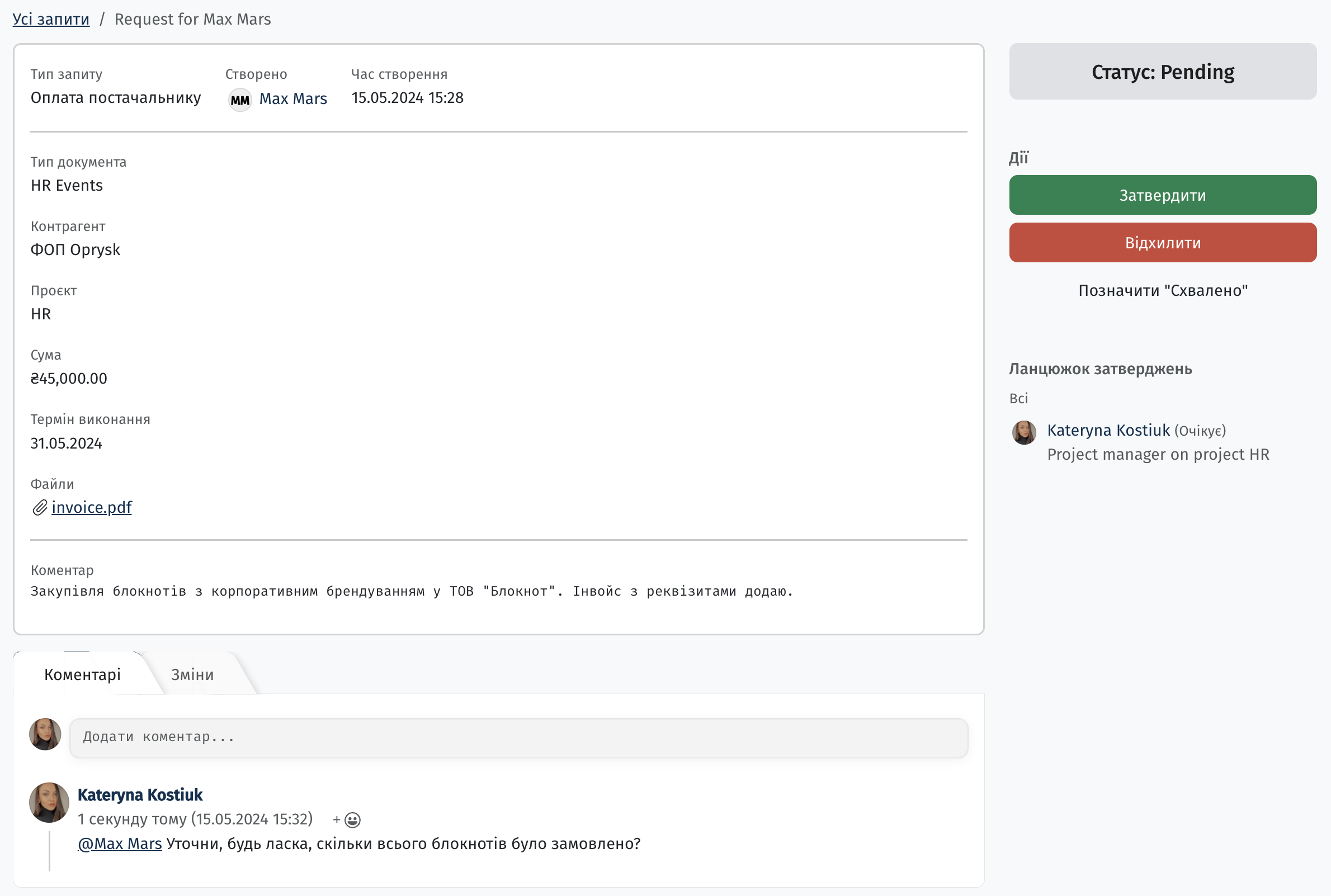
Після узгодження запиту працівник вже не зможе сам його скасувати.
Крок 4. Створіть накладну на покупку по цьому запиту
Важливо перед створенням накладної переконатися, що у вас прописане у Політиці P&L правило щодо формування проводок по накладних на покупку, а також що категорії витрат співвіднесені з планом рахунків.
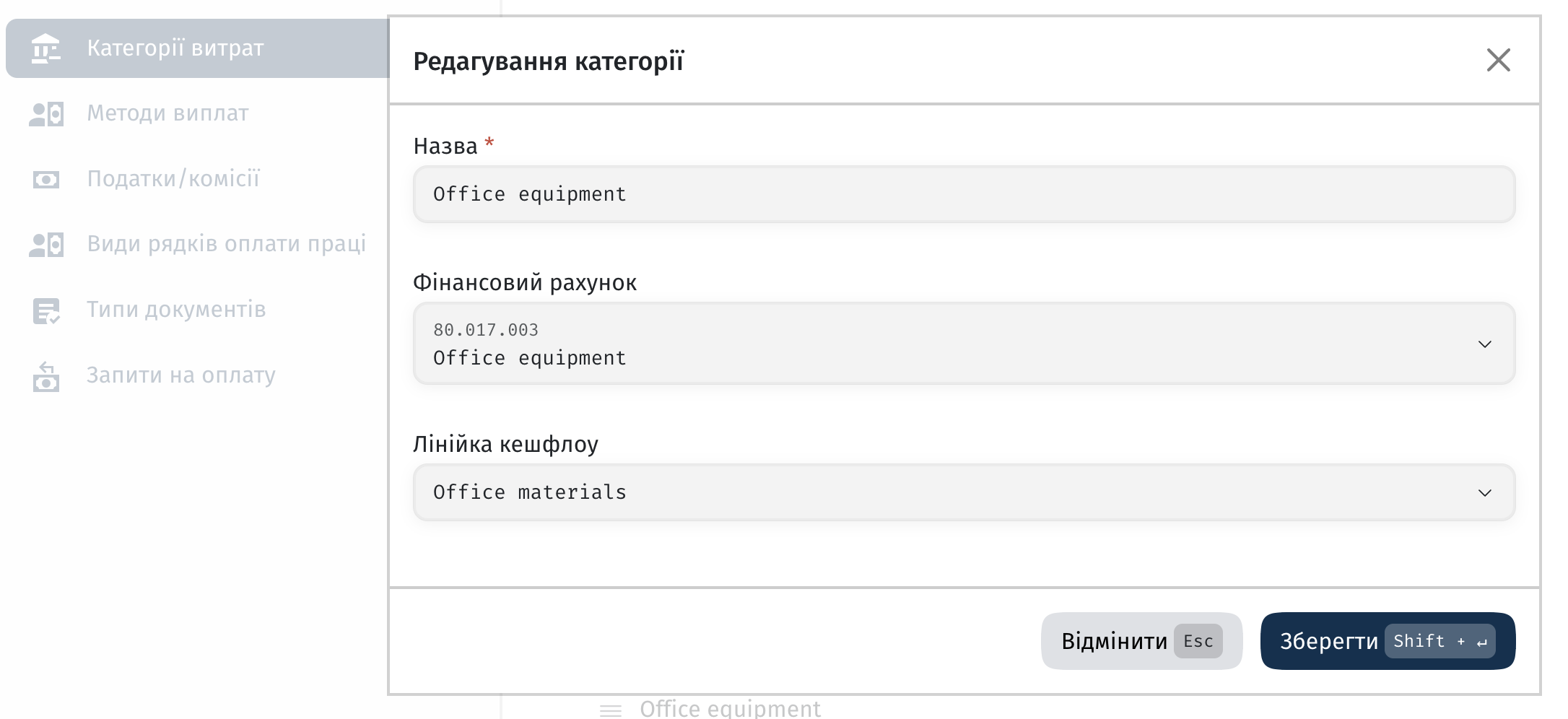
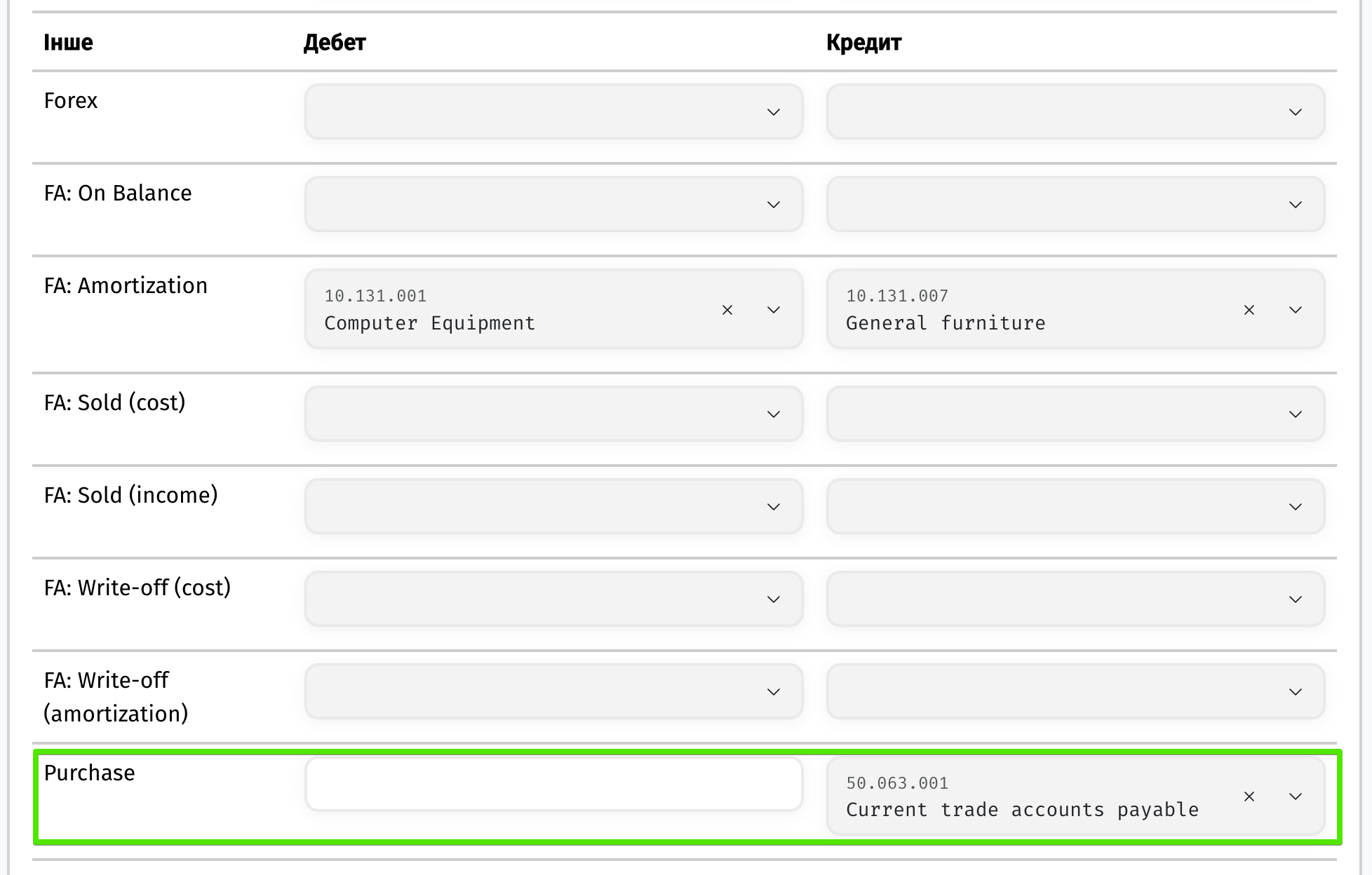
Створюємо накладну:
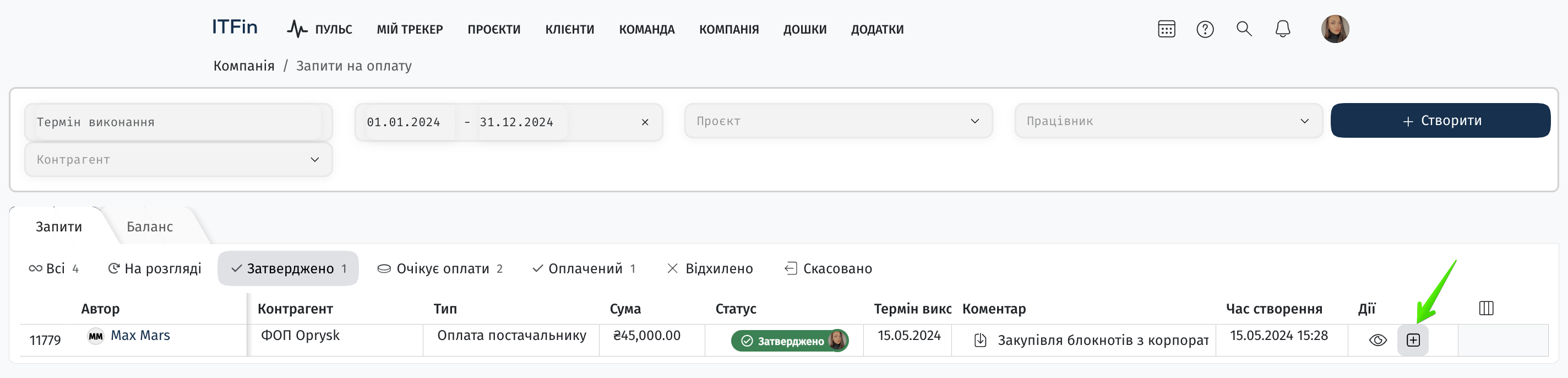
Накладна на покупку буде створена у статусі Опубліковано, а статус запиту на оплату контрагенту буде змінено на Очікує оплату.
Відстежувати баланс по оплатах контрагенту можна на вкладці Баланси:

Крок 5. Налаштуйте Тип документа для узгодження транзакцій по оплаті вендорам
Обов’язково вкажіть, що такі оплати мають узгоджуватися з Накладними на покупку.
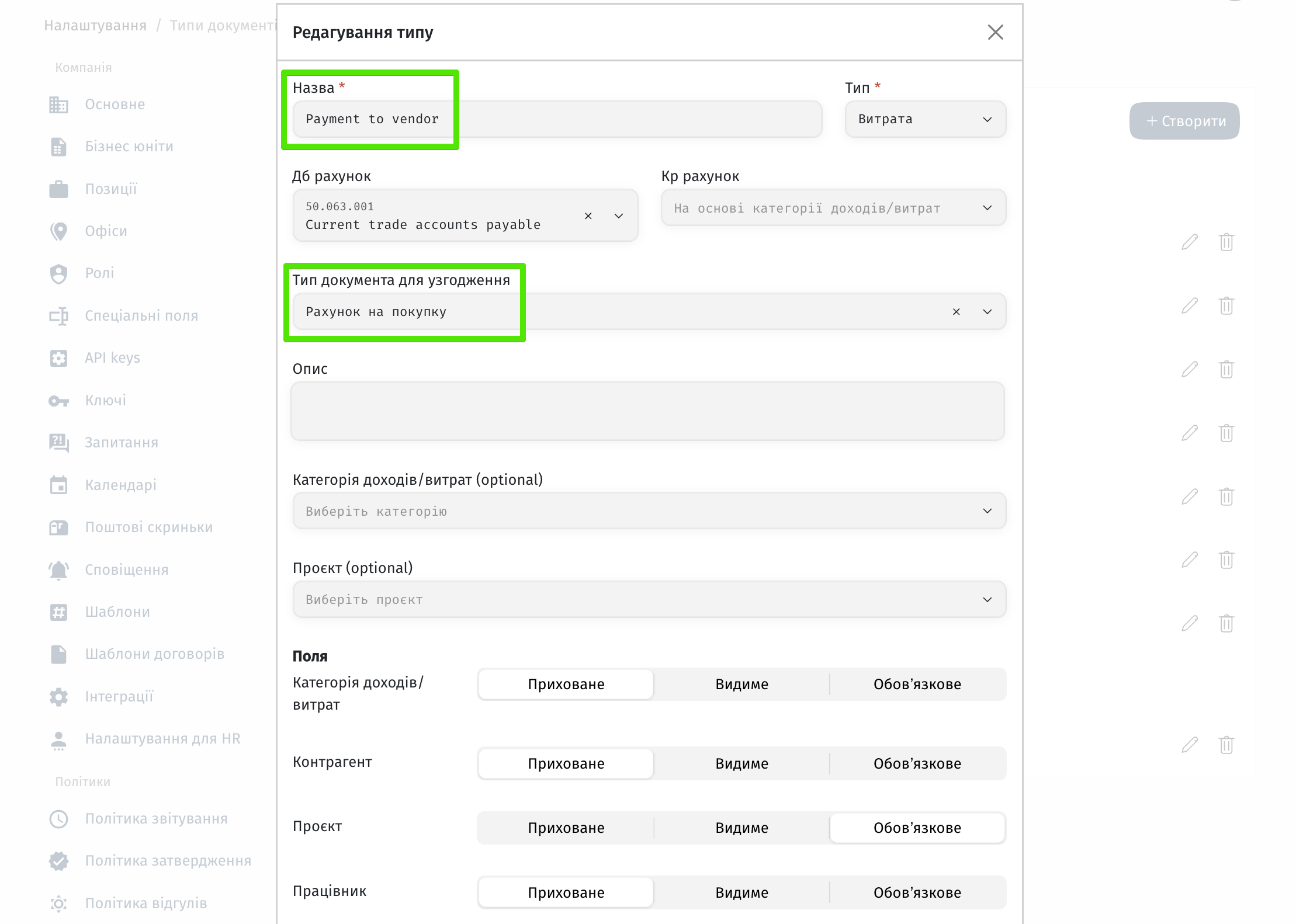
Крок 6. Здійсніть оплату та узгодьте її зі сформованою накладною
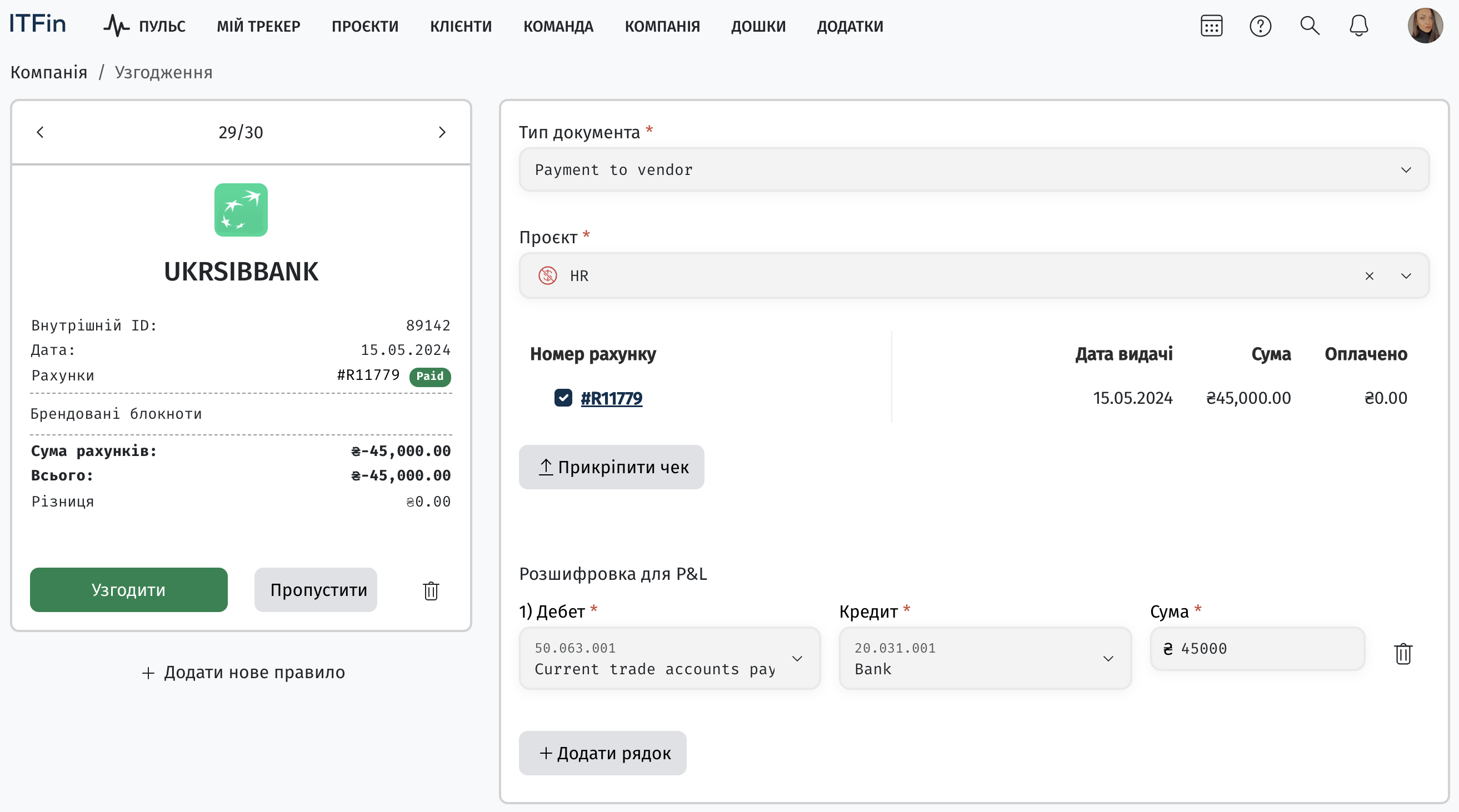
Після того як оплата буде узгоджена, статус Накладної на покупку та запиту на оплату вендору буде змінено на Оплачено.
Поповнення та звітування використання підзвітних коштів
Цей тип запитів на оплату передбачає, що ваша компанія надає працівнику підзвітні кошти для оплати товарів/послуг необхідних самій компанії.
З погляду фінансового обліку ви не здійснюєте витрат коли надаєте кошти працівнику, а переміщуєте їх між рахунками, тому для використання цих типів запитів потрібно створити банківський/готівковий рахунок або для кожного працівника, який буде отримувати підзвітні кошти або загальний віртуальний гаманець, на який ви переміщуватимете кошти, видані працівникам.
Після того як працівник зазвітує використання підзвітних коштів через Відшкодування (from balance) на базі його звітування ви створите транзакцію на визнання витрат.
У випадку, якщо це 1 віртуальний гаманець, бачити баланси по працівниках щодо наявних підзвітних коштів ви зможете через функціонал Запитів на оплату на вкладці Баланс.
Крок 1. Налаштуйте типи запитів
Приклади:
Для запиту на Поповнення
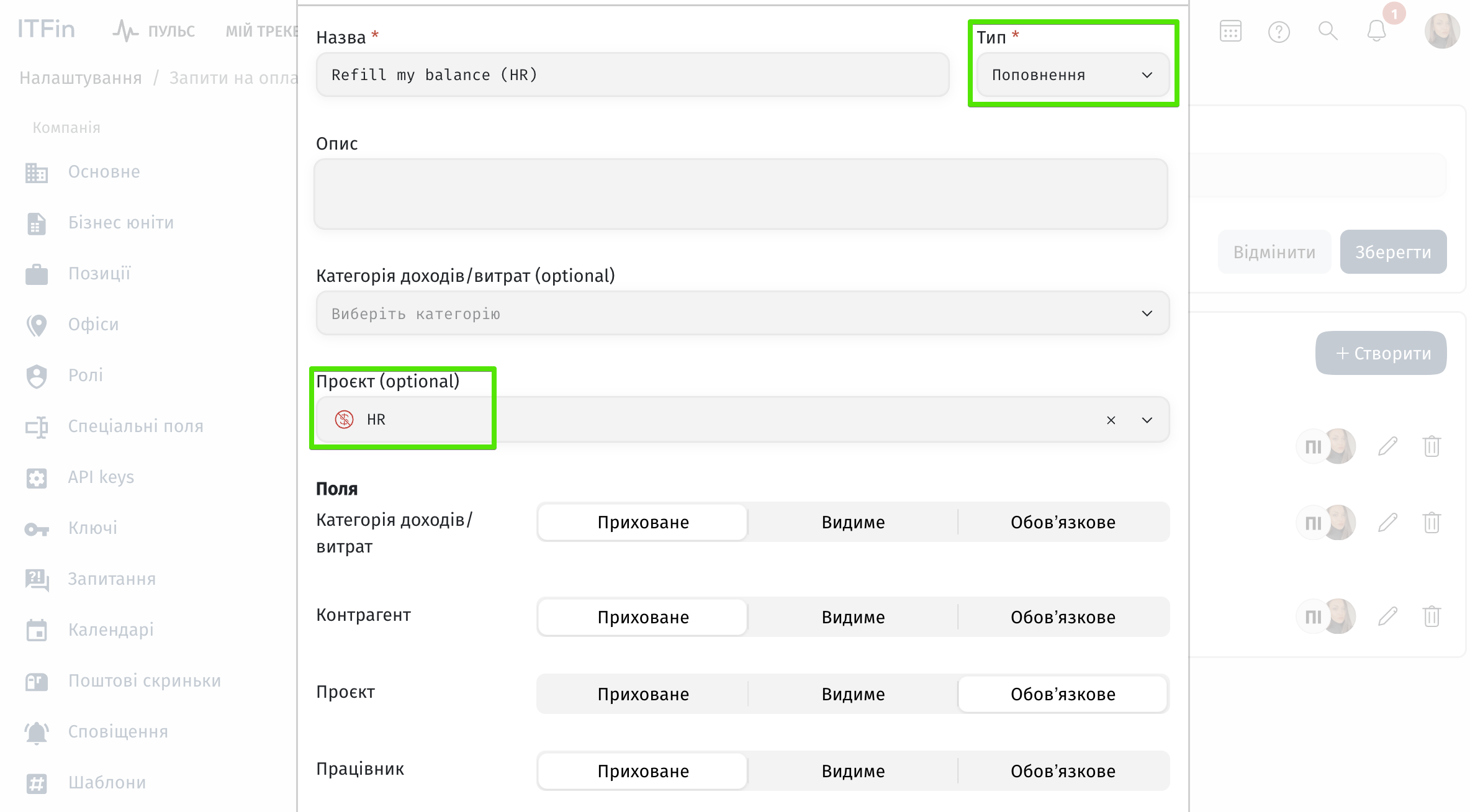
Для відшкодування з балансу
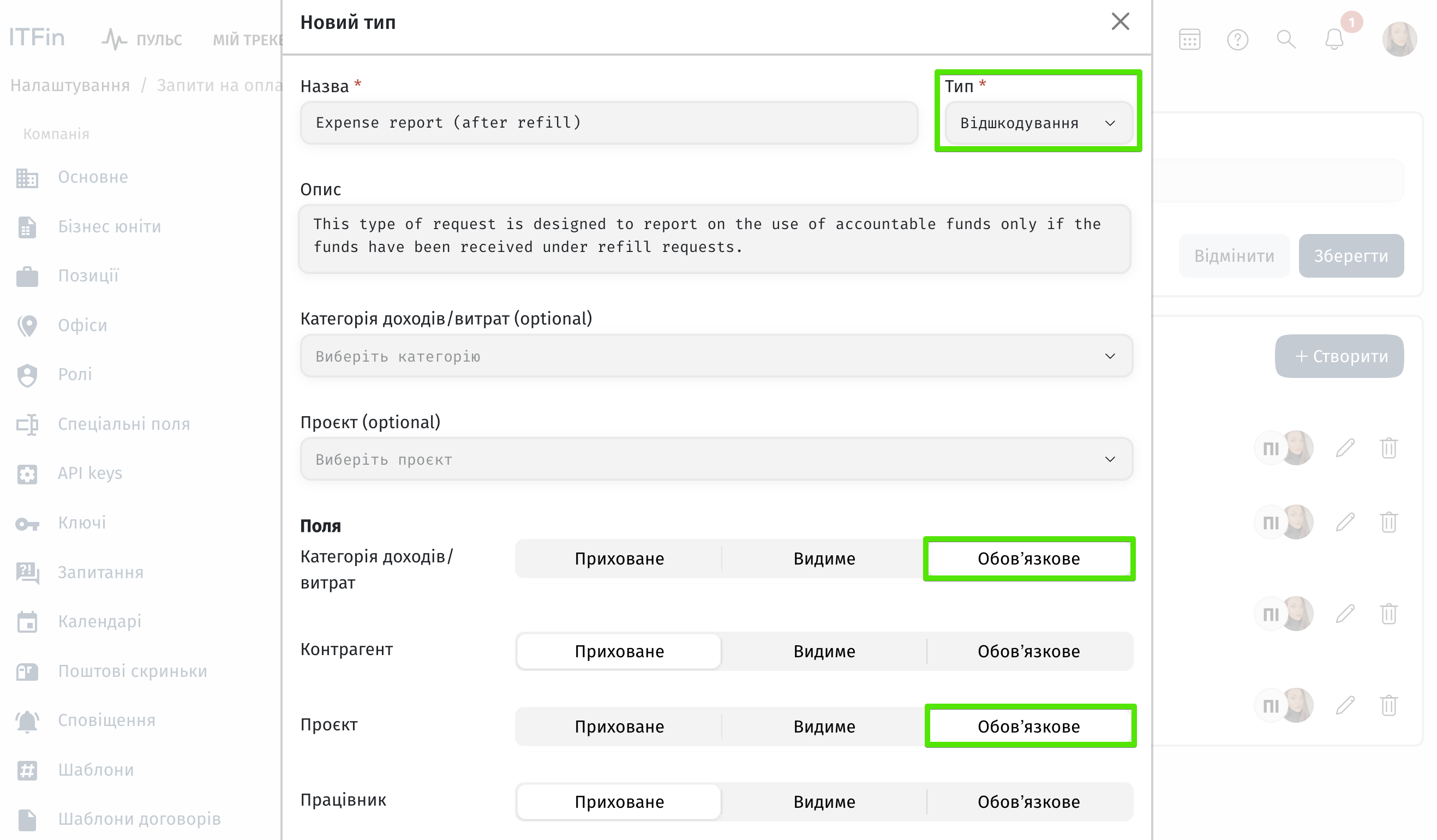
Крок 2. Надайте доступи працівникам
Крок 3. Схваліть запит та здійсніть виплату
Слід налаштувати Тип документа для узгодження виплати працівнику (узгоджуємо таку виплату як переказ коштів між своїми рахунками).
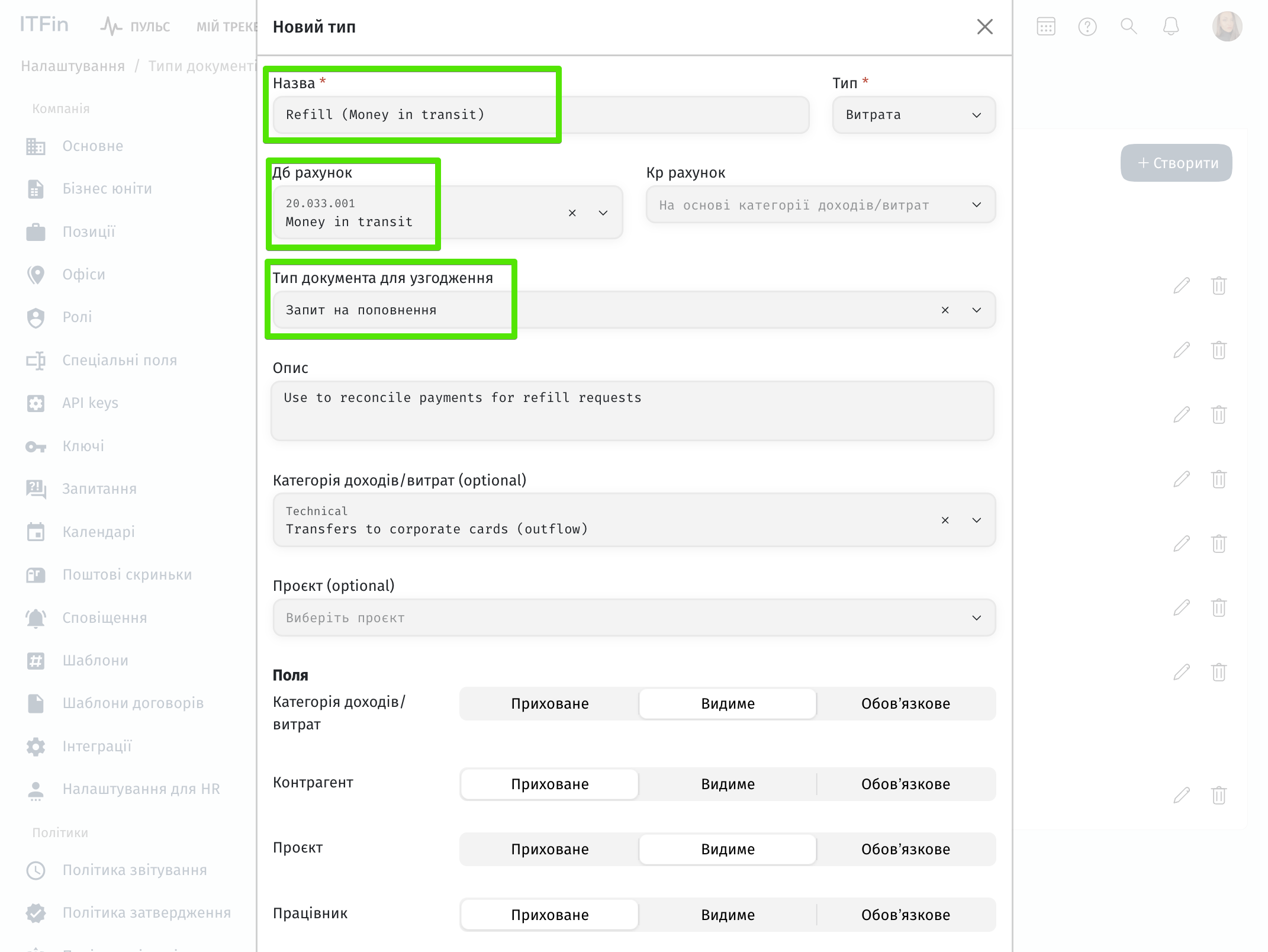
При узгодженні лінкуємо платіж із запитом:
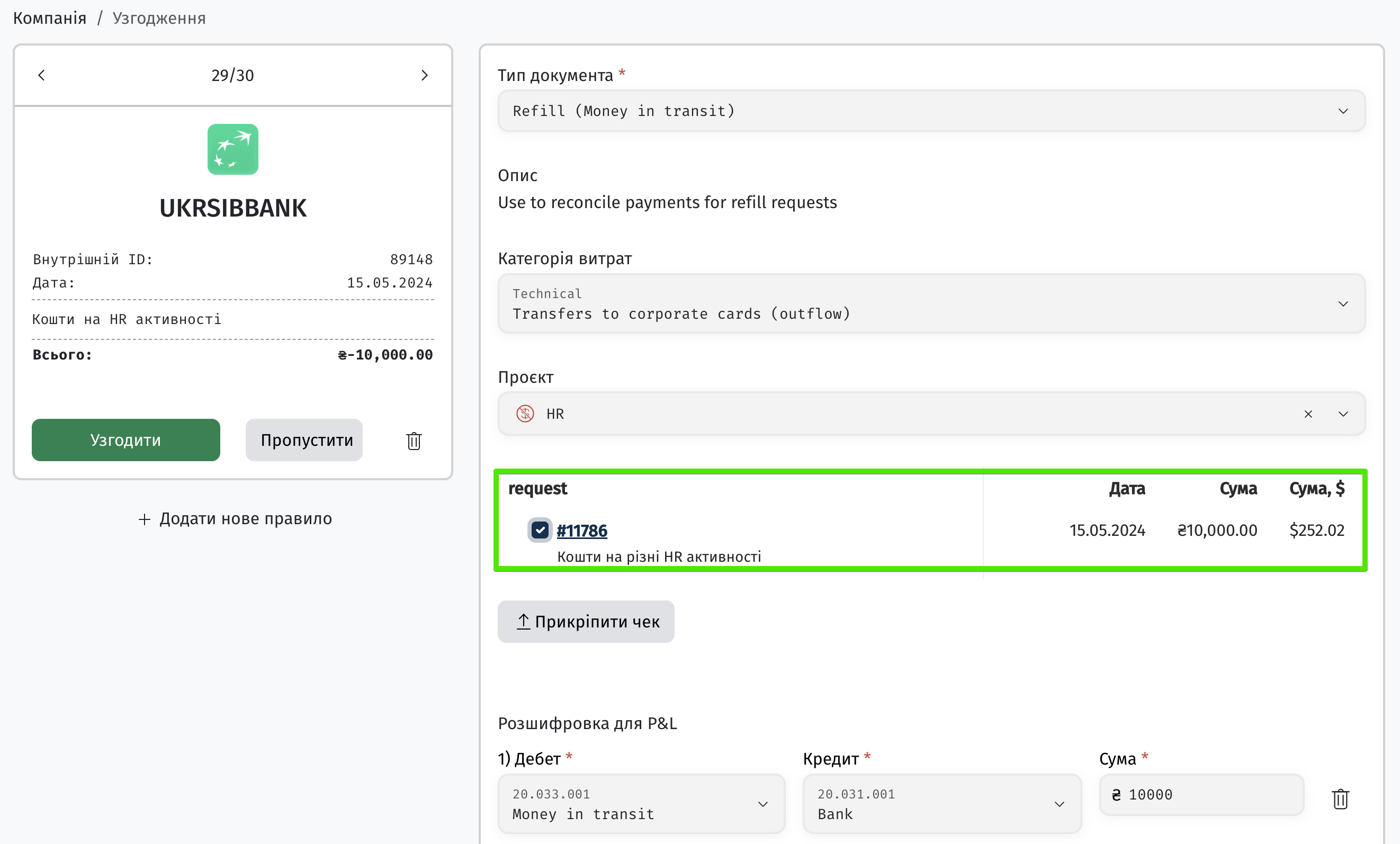
Далі для коректного проведення трансферу коштів на гаманець працівника чи віртуальний рахунок слід створити транзакцію з отримання платежу та злінкувати їх між собою.
Крок 4. Зафіксуйте витрату на основі звітування працівником
Використання підзвітних коштів працівник звітує через опцію Відшкодування (from balance).
При цьому у віджеті Мої витрати після виконання вами Кроку 3 працівник буде бачити яка сума у нього є на балансі (на руках).
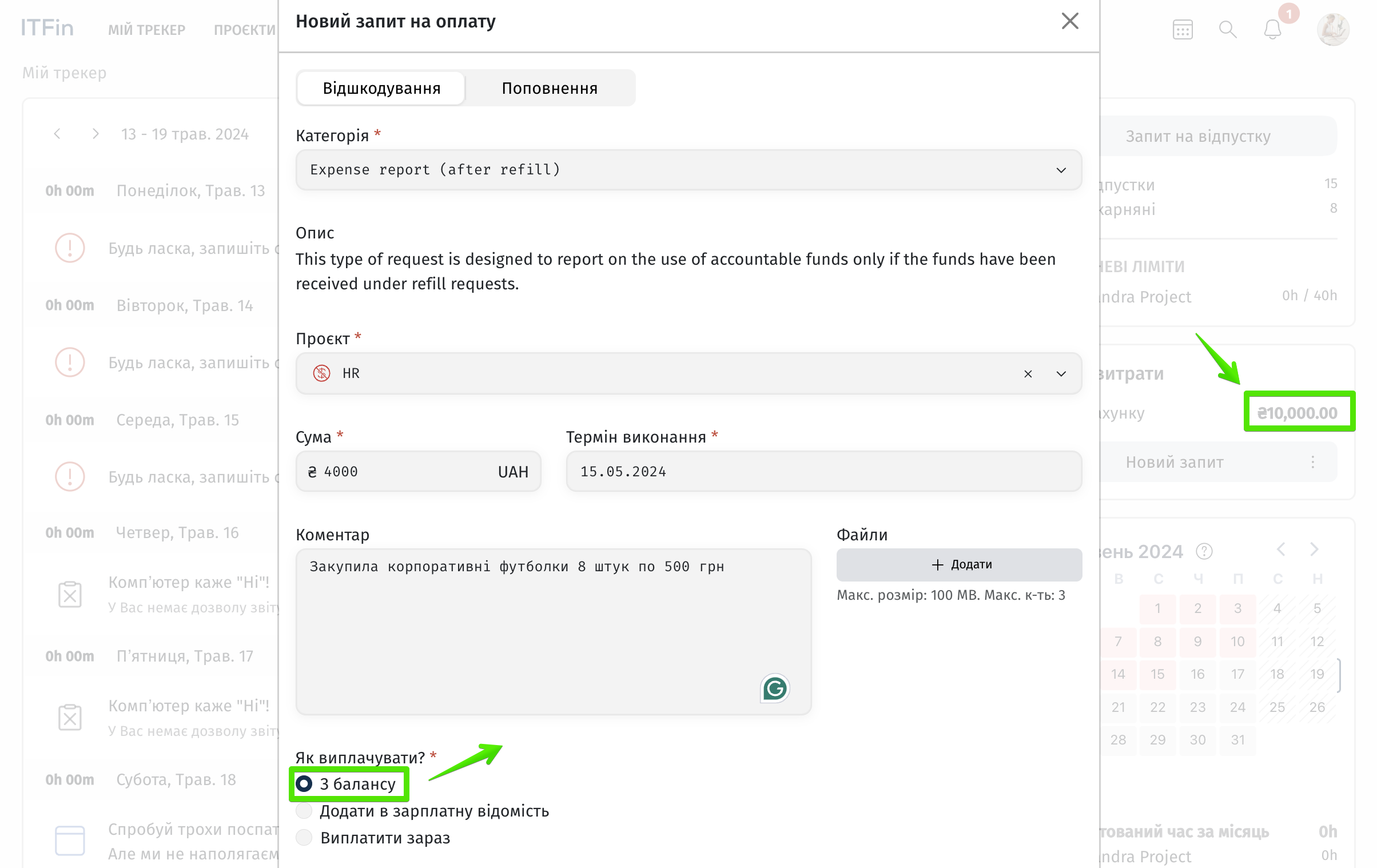
Після узгодження цього запиту вам стане доступним створення ручної транзакції з віртуального рахунку (чи гаманця працівника) для визнання витрати яка відбулася.
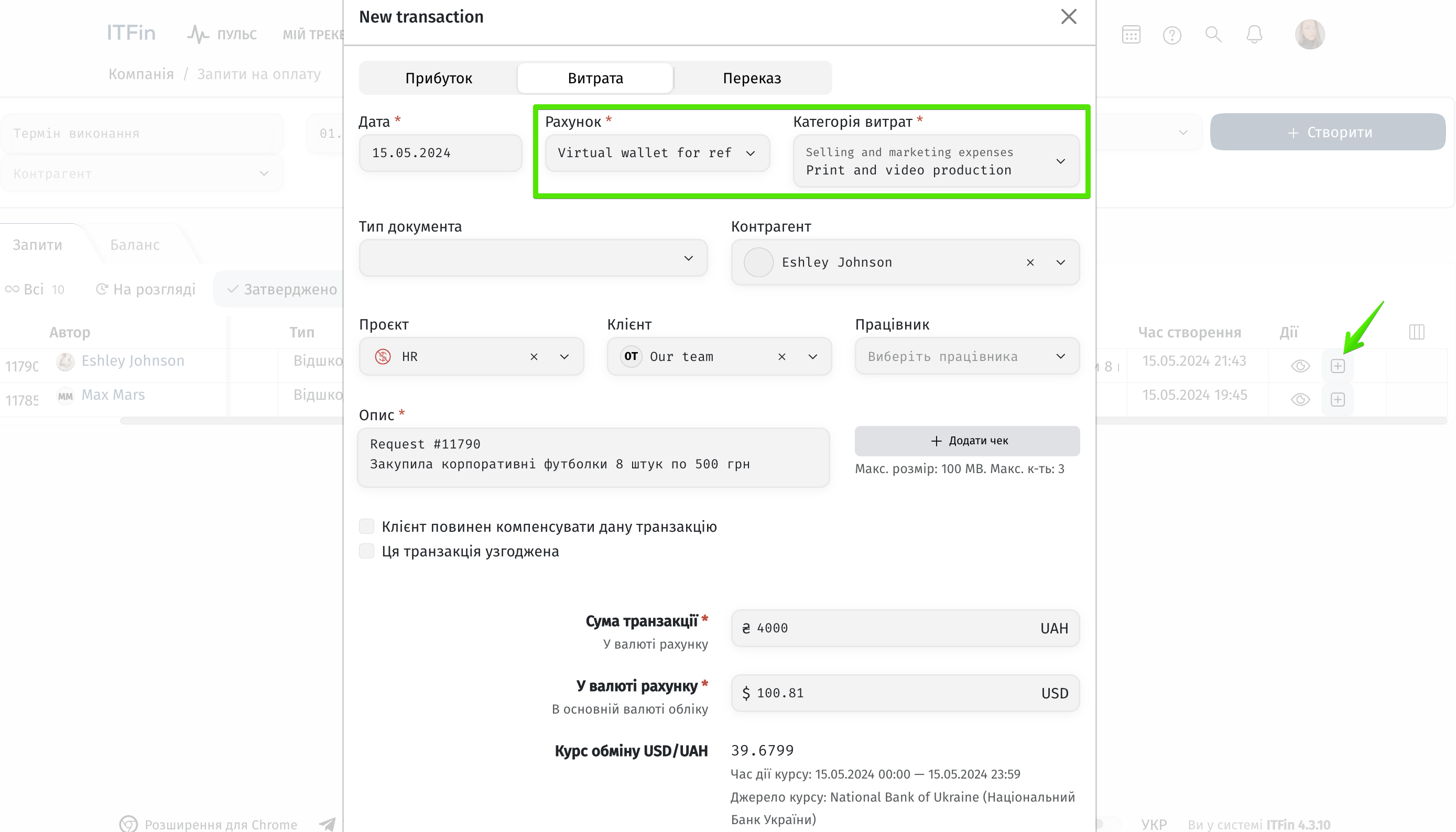
Зміна статусів запитів
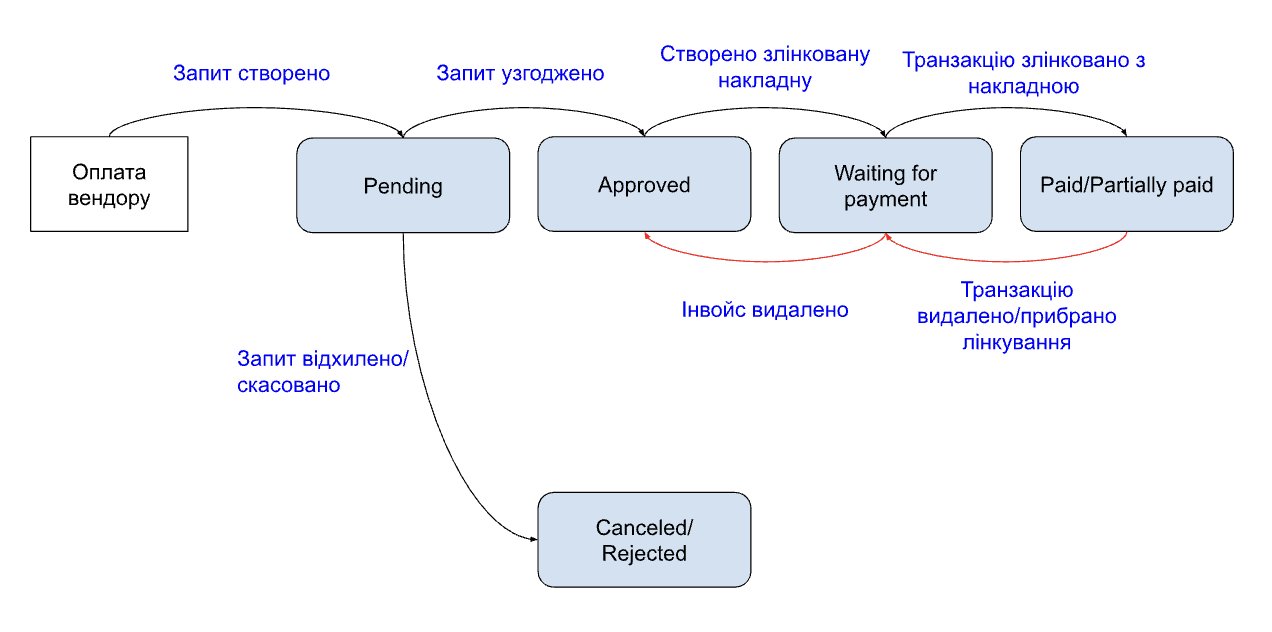
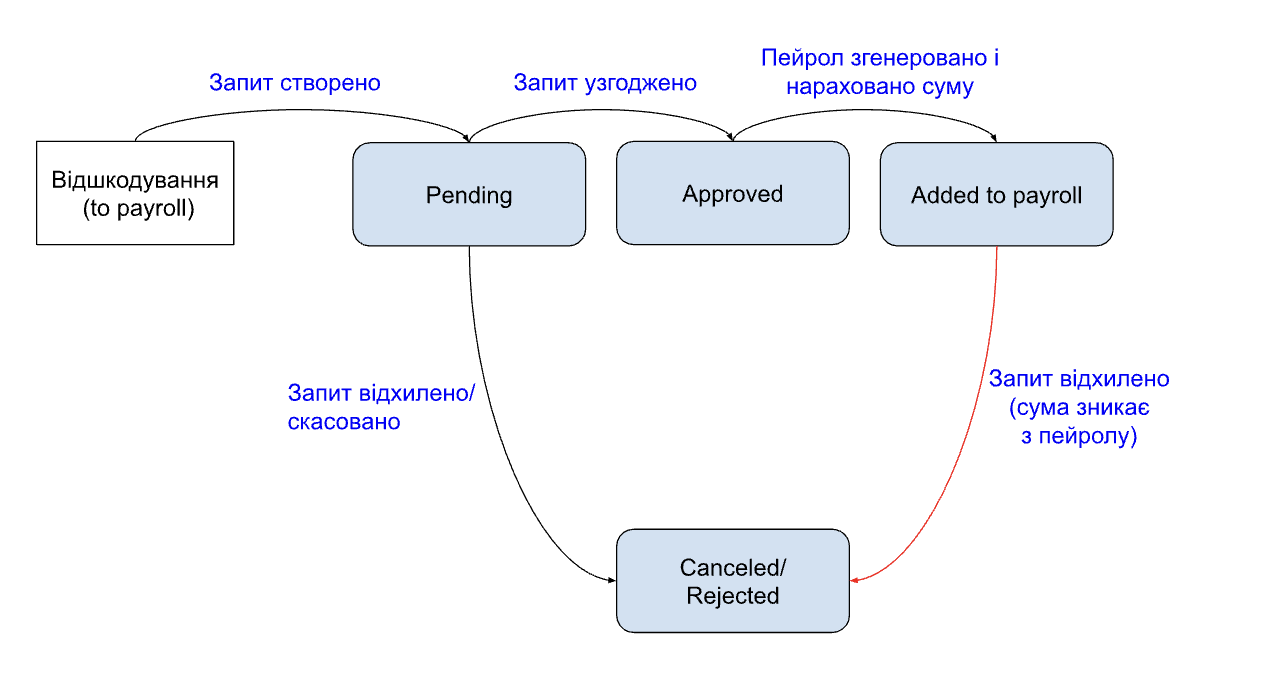
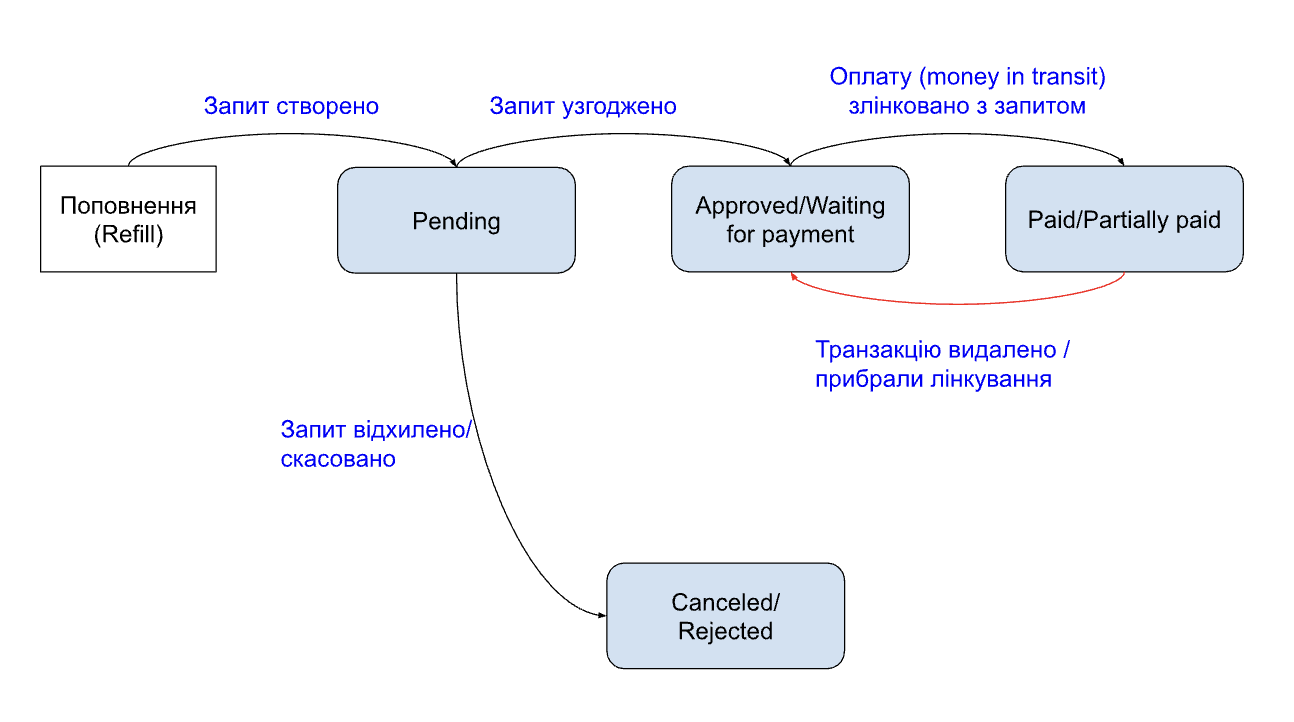
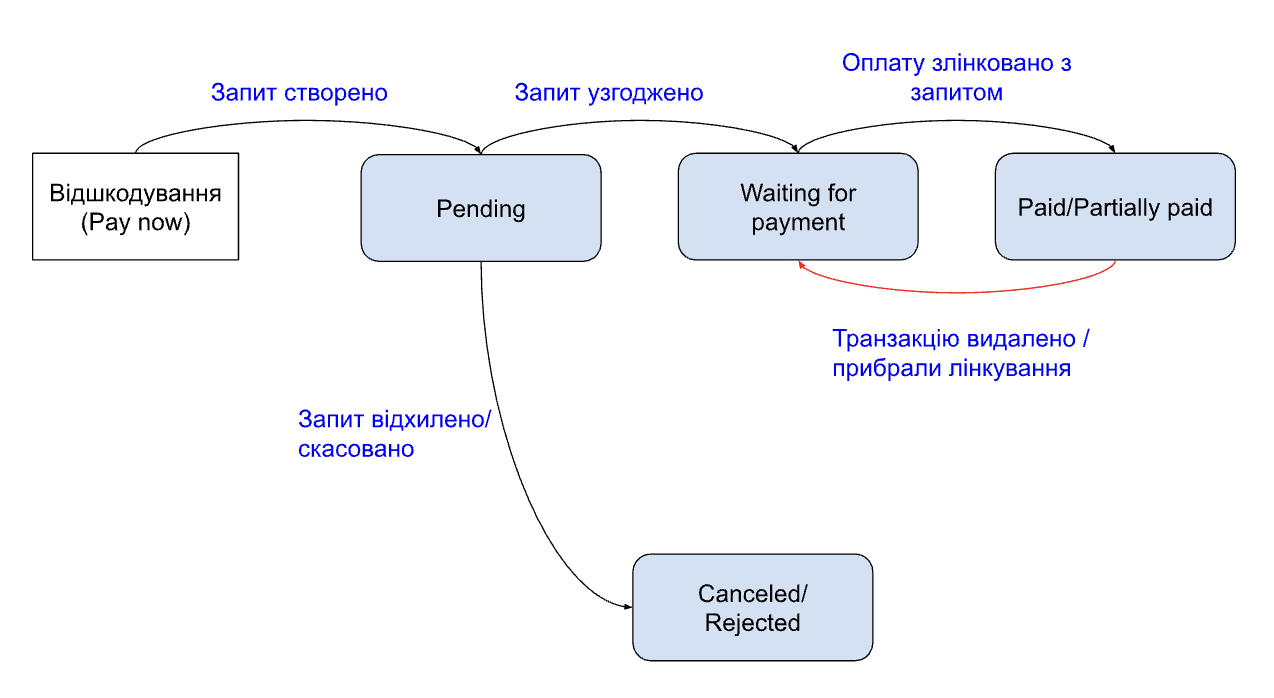
Баланси по Запитах на оплату
Вкладка з балансами дозволяє відстежувати в одному місці розрахунки по контрагентах.
В перших 3-х стовпцях таблиці відображено скільки та кому має сплатити ваша компанія, в наступних 3-х стовпцях скільки підзвітних коштів було надано на руки працівникам та яку суму вони ще не відзвітували (баланс буде змінюватися лише якщо ви використовуєте refill).
На баланси впливають наступні запити:
-
Відшкодування (pay now) - відображається в балансах по компанії
-
Поповнення - відображається в балансах по підзвітним коштам, виданим на руки працівникам
-
Відшкодування (from balance) - зменшує баланс (борг перед компанією) працівника
-
Оплата вендору - відображається в балансах по компанії
Запит на Відшкодування в платіжній відомості не відображається на вкладці з балансами, оскільки виплата відбуватиметься разом з зарплатою.
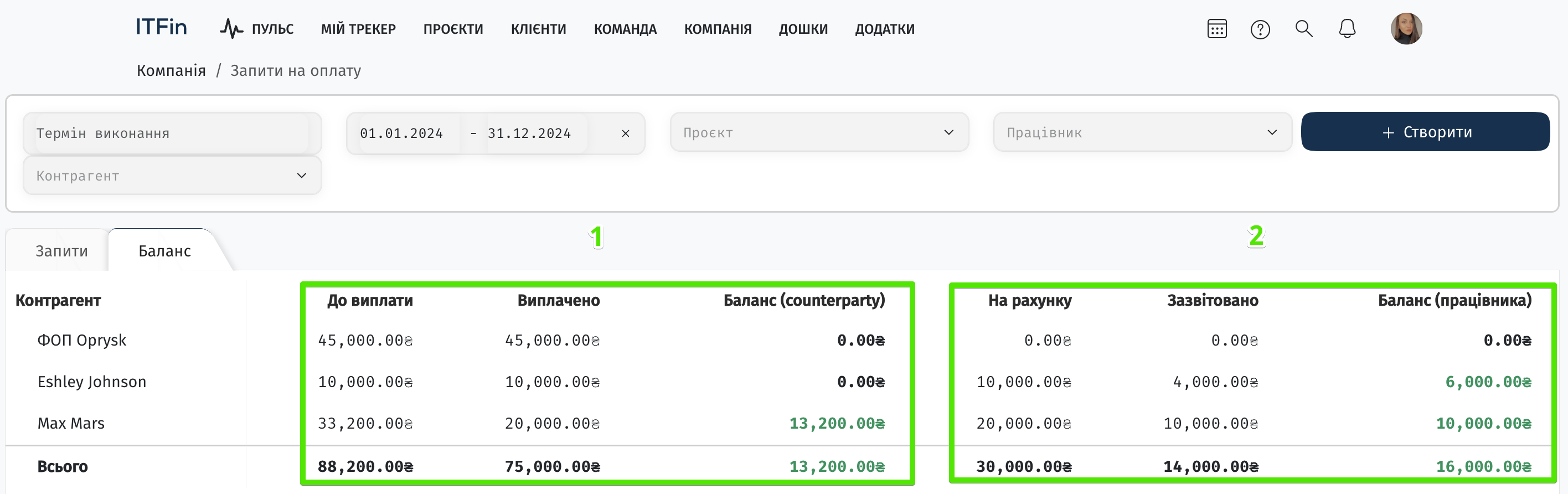
FAQ
Питання: Чи можливо користуватися функціоналом Запитів на оплату якщо ми не використовуємо фінансовий модуль?
Відповідь: Оскільки наразі ручна зміна статусів запитів не передбачена, більшість флоу буде перетинатися з фінансовими налаштуваннями, зокрема для того, щоб запит на Відшкодування (Pay now) перевести в статус Оплачено, потрібно додати в систему платіж, налаштувати типи документів для узгодження та злінкувати платіж з запитом. Без використання фінансового модуля, за умов якщо ви використовуєте тільки пейрол можна використовувати Відшкодування в пейрол, там потреба у додаткових налаштуваннях мінімальна.
Питання: Чи можна робити запити в інших валютах, а не тільки в гривні?
Відповідь: В поточній ітерації реалізовано створення запитів лише в гривні. В наступних версіях функціонала ми плануємо додати мультивалютність.
Питання: Як виплатити працівнику іншу суму, ніж він вказав у запиті?
Відповідь: Допоки запит в статусі Pending (Очікує схвалення) бухгалтеру доступне редагування полів запиту через список усіх запитів на оплату, в полі Actions (Дії). Зокрема, таким чином змінюється також сума.
Питання: Чи можна збільшити кількість вкладень до запиту?
Відповідь: В поточній версії функціонала максимальна кількість файлів для вкладення у запит - 3. Якщо у вас є потреба додавати більше файлів — будемо вдячні за детальний опис кейсу в чат підтримки.
Питання: Як включити покриття податків при відшкодуванні в платіжну відомість?
Відповідь: Наразі рекомендуємо додавати в опис до форми створення запиту інформацію про необхідність врахування суми покриття податком безпосередньо працівником при створенні запиту, навівши також приклад розрахунку. Якщо працівники все ж створять запит з некоректною сумою — у вас є можливість обговорити деталі в коментарях до запиту та внести коригування у сам запит працівника (допоки він ще не схвалений чи відхилений).
Питання: Чи можна використовувати запити на Поповнення разом зі звітуванням через Telegram bot?
Відповідь: Ні, зараз функціонал Запитів на оплату не передбачає такого звітування.
Питання: Як можна скасувати платіж по запиту на оплату?
Відповідь: В самому запиті потрібно натиснути “Відмінити”, після чого перерахувати зарплатну відомість — нарахована компенсація по запиту зникне.
Питання: Як компенсувати витрати по запиту на оплату за минулий місяць?
Відповідь: При створенні запиту у полі "Термін виконання" можна обрати минулий період.
Питання: Як виправити ситуацію, якщо злінкувати платіж при узгодженні не з тим інвойсом?
Відповідь: Видалити платіж, повторно завантажити в ITFin та коректно узгодити.